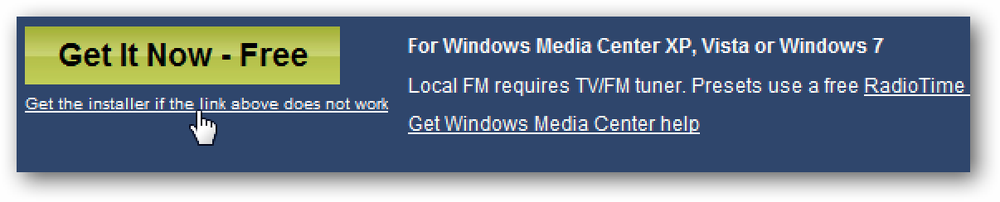Ouça a XM Radio com o Windows Media Center no Windows 7
Você não precisa ter um dispositivo especial para ouvir a XM Radio, o serviço também está disponível online. Hoje vamos dar uma olhada em configurá-lo no Windows 7 com o Windows Media Center.
Observação: no momento em que este artigo foi escrito, conseguimos liberar o XM por sete dias
Satélite XM
Para configurar o XM Radio no Windows Media Center (WMC), no menu principal, vá para Extras e, em seguida, Galeria Extras.

Em seguida, clique em XM Radio.

Agora clique no botão de teste gratuito que abrirá seu navegador padrão para que você possa se inscrever no serviço. Você precisará inserir um nome de usuário e endereço de e-mail para se inscrever e responder ao e-mail de confirmação que eles lhe enviarem. Não há absolutamente nenhum cartão de crédito necessário para o julgamento, o que é legal caso você não goste.

Depois de se registrar com sucesso no XM, você pode voltar ao WMC e entrar.

Marca Não me pergunte isso de novo em seguida, clique em Enviar quando o aviso de segurança aparecer.

Agora você pode começar a ouvir sua programação de rádio XM favorita online.

Navegar por diferentes canais e músicas parece mais fácil com o teclado versus o mouse neste caso.

O XM oferece esportes, palestras, grande variedade de músicas e programação que você não pode conseguir em outro lugar.

Se você gosta de ouvir a programação XM Radio, esta é apenas mais uma boa maneira de adicioná-lo à sua configuração multimídia. Se você quiser experimentar XM Radio Online, esta é uma boa oportunidade para obter um teste gratuito também. Passando pelo WMC, conseguimos um teste de 7 dias, mas se você olhar em volta, poderá obter períodos de teste gratuitos mais longos. Você pode querer se inscrever diretamente em seu site para sua avaliação gratuita primeiro ... depois, vá para o WMC e configure-o. Parece que o XM só está disponível nos EUA e no Canadá, mas gostaríamos de receber informações de nossos amigos de outros países para nos informar.
Inscreva-se no XM Radio Online